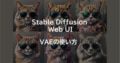【Stable Diffusion Web UI】Stable Diffusion XL(SDXL)の使い方
この記事では、Stable Diffusion WebUIのSDXLの使い方について紹介しています。
目次[非表示]
- 1.Stable Diffusionとは
- 2.Stable Diffusion Web UI(AUTOMATIC1111版・Forge版)とは
- 3.Stable Diffusion XLとは
- 4.Stable Diffusion XL(SDXL)の設定方法
- 5.SDXLモデルのダウンロード
- 6.SDXLモデルファイルをセットする(Windows・Mac・GPUSOROBANの場合)
- 6.1.BaseモデルとRefinerモデルの格納場所
- 6.2.VAEの格納場所
- 7.Google ColabにSDXLモデルファイルをセットする場合
- 8.Stable Diffusion Web UIの設定
- 9.SDXLの使い方
- 10.もっと自由な画像生成を
- 11.まとめ
Stable Diffusionとは
Stable Diffusionは、無料で使える画像生成AIです。テキストを打ち込むと、それに応じた画像が生成されるしくみです。人物や動物、風景など、さまざまな画像を生成できます。
例えば、「サングラスをかけた猫」と入力するとそのような画像が生成されます。生成する画像のスタイルも多様でイラストや写真、水彩画やアニメ調など、自分の好きなテーマでAIに生成してもらうことができます。

Stable Diffusion Web UI(AUTOMATIC1111版・Forge版)とは
Stable Diffusion Web UI(AUTOMATIC1111)は、ブラウザを通じて手軽に画像生成を行える無料のWEBアプリケーションで、Google Chromeなどの主要なブラウザで利用できます。
プログラミングを一切必要とせず、WEB UIによる簡単なグラフィカルな操作が可能です。Stable Diffusion Web UIをローカルPCにインストールして使用する、もしくはクラウドサーバーにインストールして使用します。
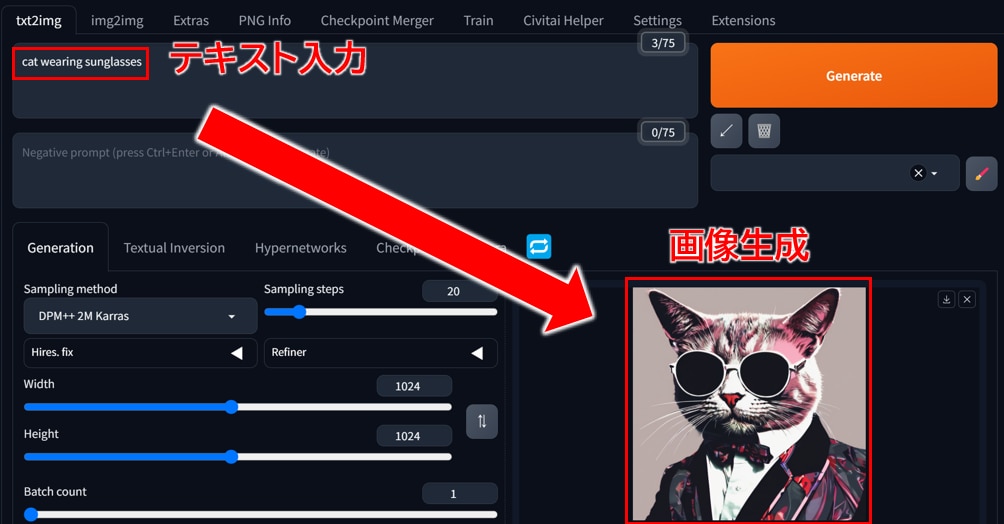
Stable Diffusion Web UI(AUTOMATIC1111版・Forge版)に関する全般的な使い方については、以下の記事でまとめていますので、あわせてご覧ください。
Stable Diffusion XLとは
Stable Diffusion XL(SDXL)とはStable Diffusionの最新版のモデルです。
SDXLは従来のStable Diffusionのモデルに比べて大幅に進化し、高解像度の画像生成が可能になりました。

SDXLの特徴は下記のとおりです。
- Baseモデル+Refinerモデルの2段階の画像処理を行い高画質な画像を生成できる
- 幅広いスタイルの画像を生成に対応
- 色の鮮やかさ、コントラスト、光と影のバランスが向上
- 指や文字などをきれいに生成できる
- masterpeaceなどのプロンプトが不要で、シンプルなテキストで入力ができる
SDXLの最新バージョンはSDXL1.0になります。Stable Diffusionのバージョンリリースの順は、
Stable Diffusion 1.4 → 1.5 → 2.0 → 2.1 → XL0.9 →XL1.0のようになっています。
ユーザー評価では、SDXL1.0は旧バージョンよりパフォーマンスが高く、ユーザーの好みにあった画像を生成する能力が高いといわれています。
Stable Diffusion XL(SDXL)の設定方法
SDXL1.0はStable Diffusion WebUI(AUTOMATIC1111)で使うことができます。WebUIのバージョン1.5.0以降で使用可能です。v1.5.0ではRefinerモデルが対応していないため、v1.6.0以降のバージョンを推奨します。
現在のバージョンの確認方法やアップデートの方法は、以下の記事で解説しています。
SDXL1.0は高いGPUメモリ(VRAM)を必要とするため、GPUメモリ(VRAM)16GB以上を推奨です。
SDXLに必要なPCスペックは以下の記事で詳しく解説しています。
ローカルPCのGPUが不足する場合は、ハイスペックなPCを購入する必要がないGPUクラウドサービス「GPUSOROBAN」がおすすめです。
GPUSOROBANの使い方については以下の記事で解説しています。
SDXLモデルのダウンロード
SDXLのモデルを使用するには、Baseモデル、Refinerモデル、VAEの3つのファイルをダウンロードします。
Baseモデルはダウンロード必須で、RefinerモデルとVAEのダウンロードは任意ですが、Stable Diffusion XLの高画質化を実現する機能になりますので、すべてダウンロードすることを推奨します。
Baseモデル、Refinerモデル、VAE はHugging Faceからダウンロードできます。
Baseモデル(SDXL 1.0 Base)のダウンロード
Hugging FaceのBaseモデルのダウンロードページにアクセスします。
[sd_xl_base_1.0.safetensors]の[ダウンロード]ボタンをクリックして、ダウンロードします。
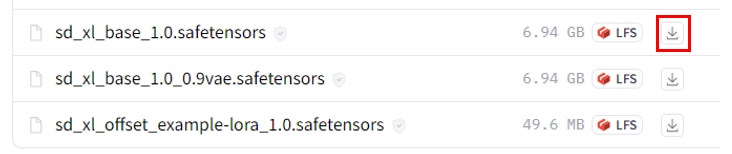
refinerモデル(SDXL 1.0 Refiner)のダウンロード
Hugging Faceのrefinerモデルのダウンロードページにアクセスします。
[sd_xl_refiner_1.0.safetensors]の[ダウンロード]ボタンをクリックして、ダウンロードします。

SDXL VAEのダウンロード
Hugging FaceのVAEのダウンロードページにアクセスします。
[sdxl_vae.safetensors]の[ダウンロード]ボタンをクリックして、ダウンロードします。
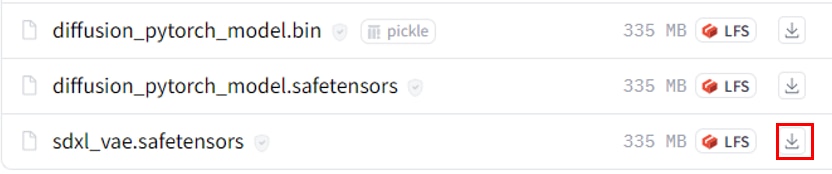
モデルファイルはファイルサイズが大きいため、VSCodeを経由したファイルアップロードでは、時間がかかる場合があります。
短時間でアップロードしたい場合は、WinSCPやFileZillaを使ったファイル転送をおすすめします。
Windows PCをお使いの場合(WinSCP)
Macをお使いの場合(FileZilla)
SDXLモデルファイルをセットする(Windows・Mac・GPUSOROBANの場合)
Windows・Mac(ローカルPC)、GPUSOROBANにSDXLのモデルファイルを格納する場所を説明します。
BaseモデルとRefinerモデルの格納場所
[stable-diffusion-webui]>[models]>[Stable-diffusion]
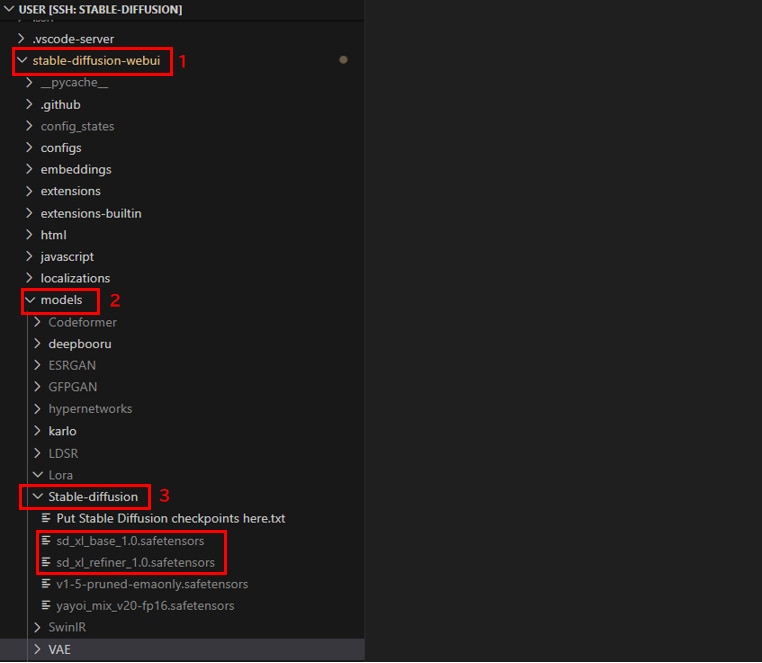
VAEの格納場所
[stable-diffusion-webui]>[models]>[VAE]
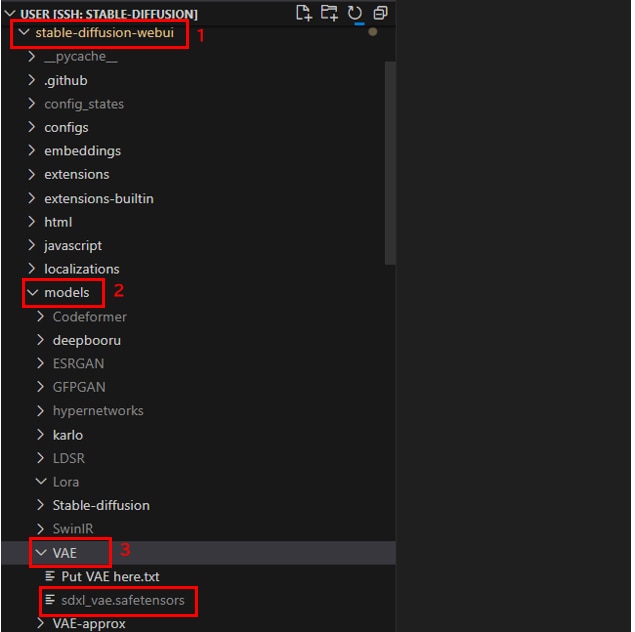
Google ColabにSDXLモデルファイルをセットする場合
Colabのコードセルで次のコマンドを実行した後に、SDXLモデルをダウンロードします。
BaseモデルとRefinerモデルのダウンロードと格納

VAEのダウンロードと格納

Stable Diffusion Web UIの設定
Stable Diffusion Web UIを起動し、[Stable Diffusion checkpoint]の[更新]アイコンをクリックします。
プルダウンメニューを開き、[sd_xl_base_1.0.safetensors]を選択します。
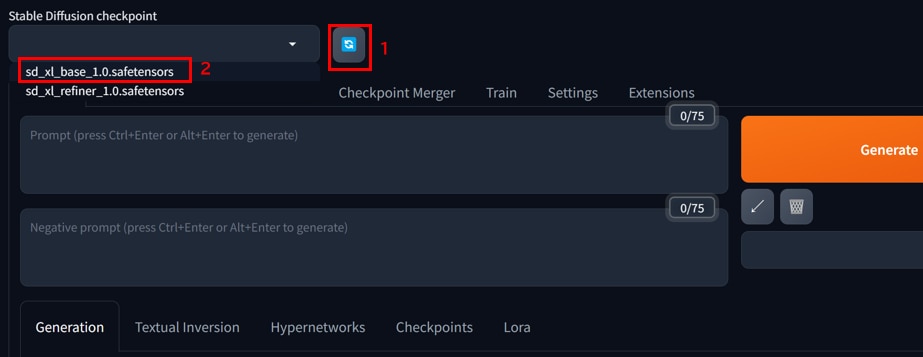
[txt2img]タブから、[Refiner]の[三角]アイコンを開きます。
[Checkpoint]の[更新]アイコンをクリックし、プルダウンメニューから[sd_xl_refiner_1.0.safetensors]を選択します。

[Settings]タブを開き、サイドバーの[VAE]を開きます。
[SD VAE]から[sdxl_vae.safetensors]を選択します。
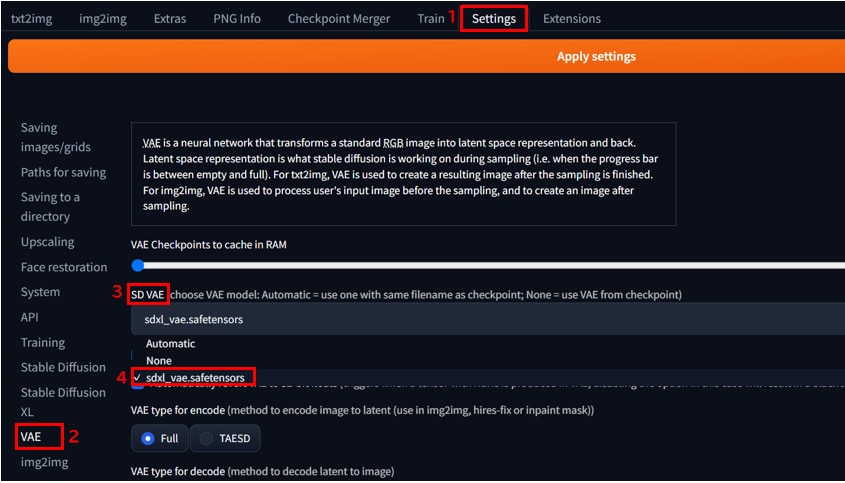
同じページのサイドバーから[User interface]を開きます。
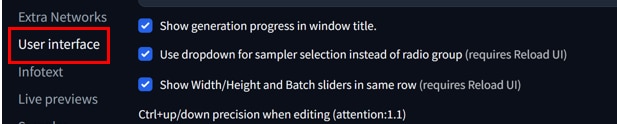
[Quicksetting list]に”sd_vae”と入力すると、候補に表示される[sd_vae]をクリックします。
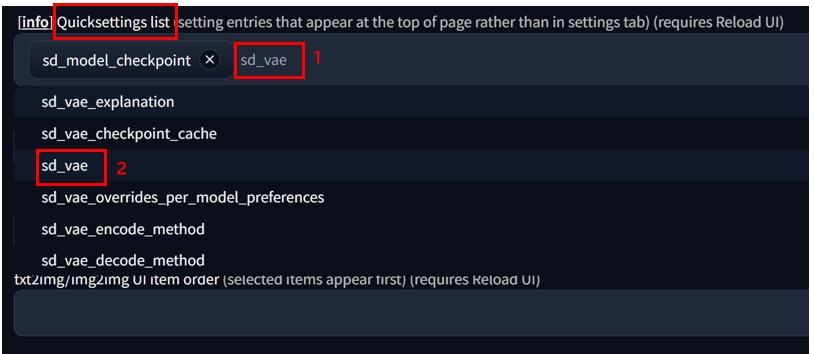
[Apply Settings]をクリックして設定内容を保存し、[Reload UI]をクリックしてWeb UIをリロードします。
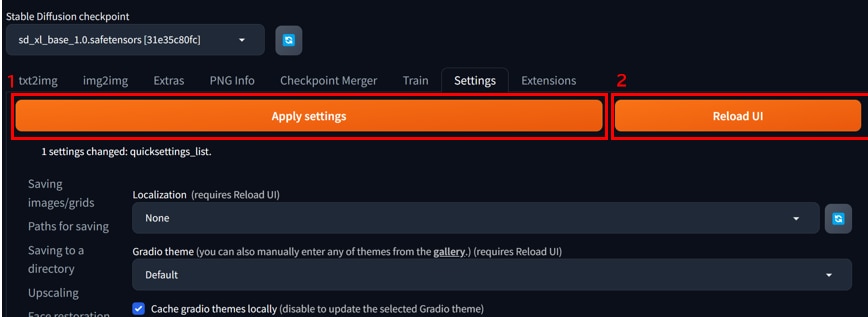
リロード後、Web UIに[SD VAE]の項目が追加されていることがわかります。
[SD VAE]の[更新]アイコンをクリックします。次にプルダウンメニューを開き、設定したVAEファイル[sdxl_vae.safetensors]を選択します。
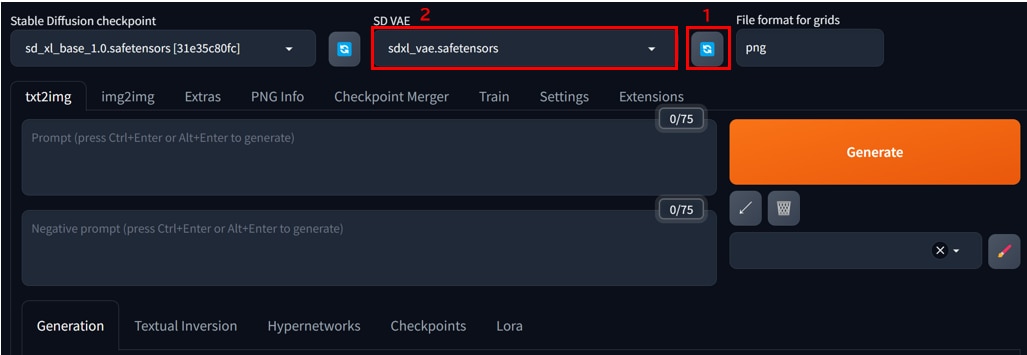
※Colabの場合、ランタイム接続解除されるとここでの設定がすべて消えますので、ランタイム接続後はWeb UI起動後に毎回設定が必要です。
SDXLの使い方
[Stable Diffusion checkpointで[sd_xl_base_1.0.safetnsors]を選択し、Baseモデルを有効化します。
[SD VAE]で[sdxl_vae.safetensors]を選択し、VAEを有効化します。
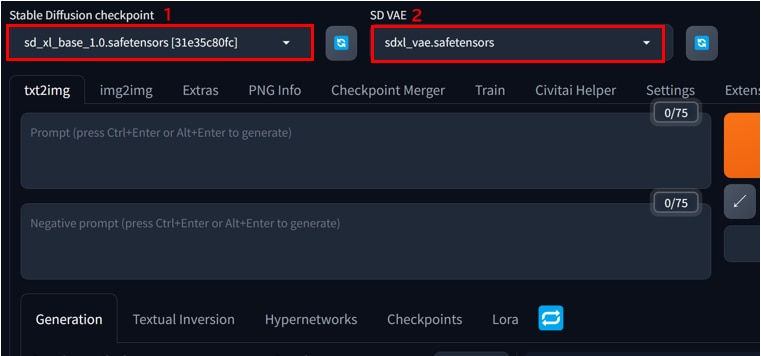
[txt2img]タブを開き、[Refiner]で[sd_xl_refiner_1.0safetensors]を選択し、Rfinerモデルを有効化します。
[Width]x[Height]の解像度が推奨サイズになるように変更します。
推奨サイズは以下のとおりです。
- 1024 x 1024
- 1152 x 896
- 896 x 1152
- 1216 x 832
- 832 x 1216
- 1344 x 768
- 768 x 1344
- 1536 x 640
- 640 x 1536
※SDXLは1024 x 1024以上の高解像度で学習したモデルになるので、SDXLのパフォーマンスを発揮するために解像度を調整しました。
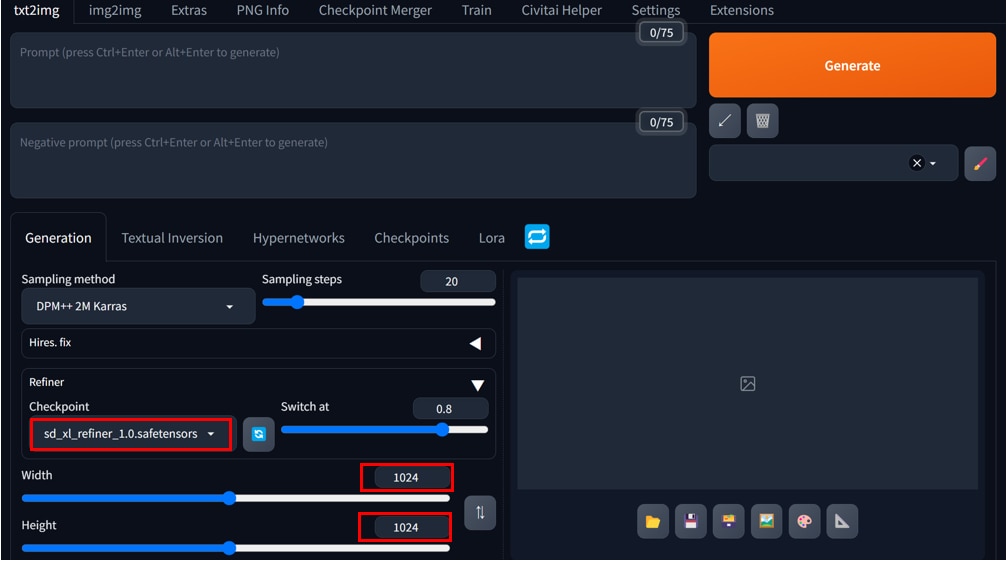
以上の設定を行い、プロンプトを入力し[Generate]をクリックすると、SDXLを使った画像生成ができます。
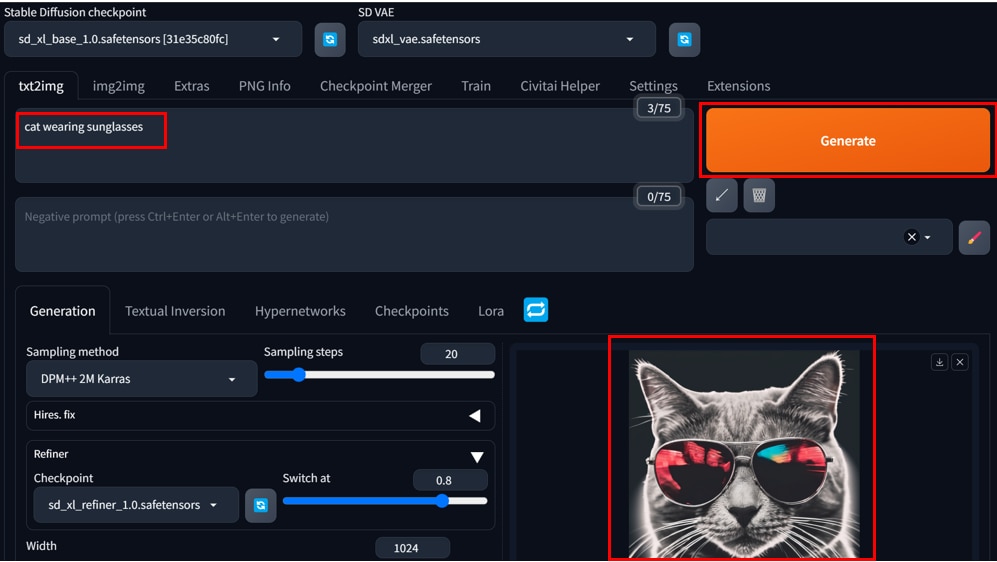
もっと自由な画像生成を
Stable Diffusionを実行する環境で、次のような悩みをお持ちではないでしょうか?
- 画像生成が遅い
- 使いたいGPUが使えない
- GPUメモリ(VRAM)が足りない
- ランタイムがリセットされる度にデータが消えるため、設定のやり直しが大変
- 画像データのバックアップが面倒
- Web UIの起動に時間がかかる
- コンピューティングユニットの制限がストレス
- 動作が不安定
制限を気にせず、高速かつ格安に画像生成がしたいなら、GPUクラウドサービス「GPUSOROBAN」がおすすめです。
まとめ
この記事では、Stable Diffusion Web UIにおけるSDXLモデルの使い方を紹介しました。SDXLを使うことで、高いクォリティの画像生成をすることができます。
Stable Diffusionに関する記事を以下のページでまとめていますので、あわせてご覧ください。